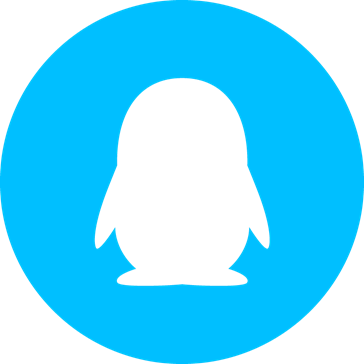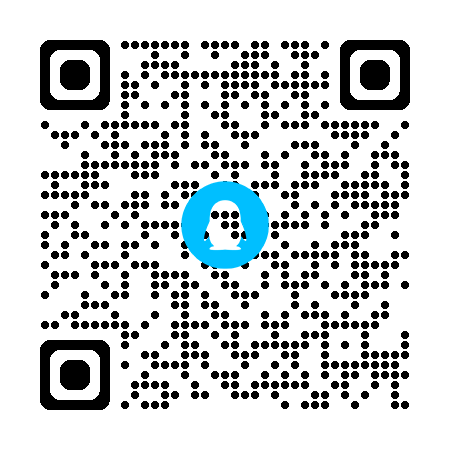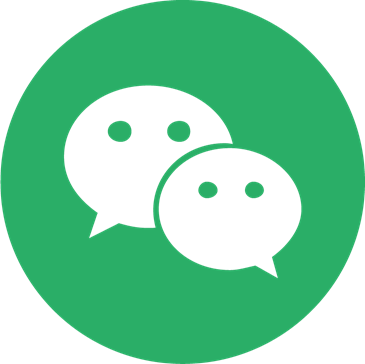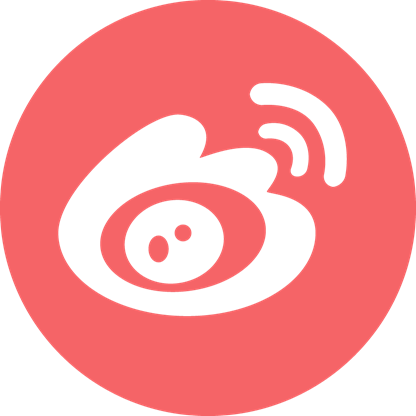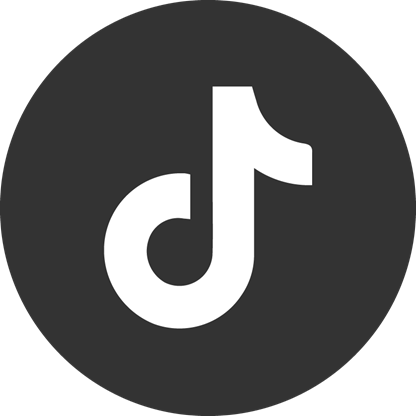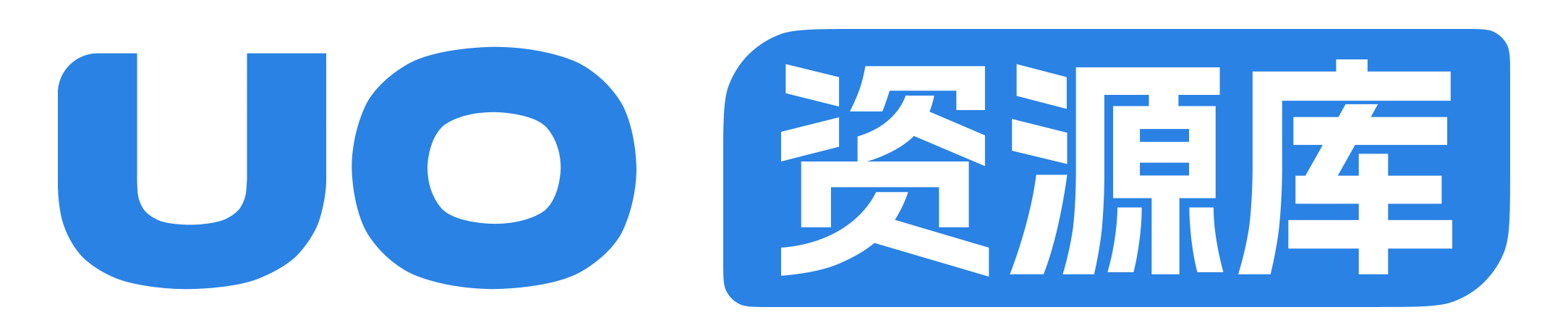嗨嗨嗨,第一次来柚坛发帖昂
今天来一期小米手机全系刷入magisk教程,满满干货
本人原创,现已发布至柚坛、酷安,未经授权禁止随意转载!!!
目录:
一、备份数据
二、解锁手机(已解bl锁的用户跳过此步骤)
三、提取并修补boot
四、刷入boot
————教程开始————
一、备份数据
1.电脑端下载
小米手机助手
2.按照提示安装
3.打开小米手机助手,连接到手机后点击备份,并选择要备份的数据备份即可
PS:备份时间较长,备份过程不要断开手机与电脑的连接,否则重新备份
二、解锁手机
1.首先打开设置-我的设备-全部参数,连续点击miui版本号进入开发者模式,然后进入更多设置-开发者模式-设备解锁状态-绑定账号和设备。
2.电脑上下载
小米解锁工具
3.解压到一个文件夹里,双击里面的miflash_unlock.exe,会弹出以下界面:
4.根据它的提示下载更新,下载完成后依旧解压到一个文件夹里(上一步的那个文件夹可以删掉了)
5.打开文件夹中的MiUsbDriver.exe,按提示连接手机并安装驱动(安装完成后弹窗自动关闭)
6.打开文件夹中的miflash_unlock.exe,弹出如下界面
7.点击同意,会弹出如下界面:
8.登陆自己的小米账号,然后按照提示进入fastboot之后点击解锁即可!
PS:部分用户账号刚绑定手机,需等待168小时之后才能解锁,耐心等待即可。
三、提取并修补boot
1.解锁之后进入系统,登录好你的小米账号之后,下载当前系统版本的完整包(注意,是当前系统版本!!),推荐去
XiaomiRom下载。
2.把里面的boot.img或者payload.bin解压出来
(1)如果你的包里是payload.bin,需要利用工具解包,
点击下载(提取码223f)。
下载完成后解压到一个文件夹内。
把payload文件放进解包工具里面的payload_input文件夹,运行exe文件,一段时间后payload_output文件夹里面就有几个img文件出现,把里面的boot.img提出来即可。
3.将上一步提出来的boot.img传到手机上,再进行下一步操作。
4.手机上下载并安装
Magisk。
5.打开Magisk,点击上面那一栏的安装,点击选择并修补一个文件,找到提取出的boot.img文件,点击开始,等待修补完成即可。
6.将修补好的img文件上传到电脑上再进行下一步操作。
四、刷入boot
*此步骤开始之前,必须查看自己的机型是否支持A/B无缝升级(A/B分区)。
*查看方法:酷安搜索底层探测器下载并安装,打开软件,往下翻找到“A/B无缝升级 状态”。
*一般会显示“支持(当前:_a)”、“支持(当前:_b)”、“不支持”。
1.电脑端下载
搞机助手,并解压到一个文件夹内。
2.双击“搞机助手.exe"。
3.手机关机并进入fastboot模式并连接电脑。
4.(1-1)支持A/B无缝升级机型点击左侧选项的引导模式,再点击A/B分区设备刷入Boot。
(1-2)点击选择Boot,选择刚刚修补好的boot,并选择刷入分区(当前:_a就选择a分区,当前:_b就选择b分区)。
(1-3)点击刷入之后等待几秒即可。
(2-1)不支持A/B无缝升级的机型点击左侧的选项的引导模式,再点击刷入Boot。
(2-2)点击选择Boot,选择刚刚修补好的boot,点击刷入等待几秒之后即可。
5.手机开机,进入系统,打开Magisk,如下图:
6.Magisk那一栏的当前显示的是magisk版本号就代表刷入成功!
————————
本教程到此结束!
祝大家搞机路上顺顺利利!